こんにちは、さち です。
マウスを動かした時の「カーソル(ポインター)」の移動距離が
微妙に短く、PC作業 がやりにくく感じます。
最近、PCデスク を変えたのでそれが原因なのかもしれません。
マウスの設定を変更してみます。
設定方法
マウス設定で「移動速度」を変更することで
ポインター(カーソル)の移動距離を調整できます。
- 「Windows + I」キーを押して「設定」を開きます。
(「スタート」ボタン上で「右クリック」→「設定」でもOK)
「デバイス」をクリックします。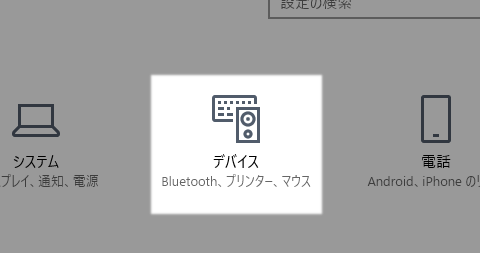
- 左側にあるメニューから「マウス」をクリック。
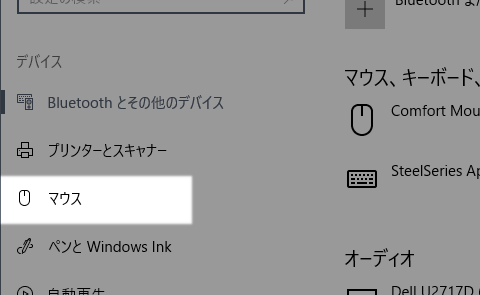
- 「その他のマウス オプション」をクリック。
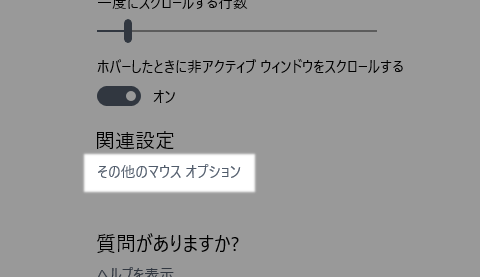
- 「ポインター オプション」タブを選択して
「ポインターの速度を選択する」スライダーで速度を調整。
(「速く」するとポインターの移動距離が伸びます)
「ポインターの精度を高める」をチェックすることでも移動距離が伸びます。
良い感じになったら、「OK」をクリックしてウィンドウを閉じます。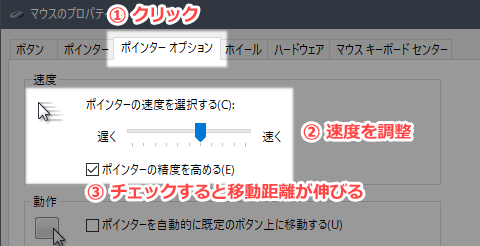
マウスの専用ドライバーがある場合は
そちらでポインターの移動速度等を変更できる場合があります。
上記の方法でポインターの速度変更が上手くいかない場合は
確認してみて下さい。



コメント
③のチェックは、等速と加速の切り替えだったと思うですが。
たしかにマウスを速く動かすと距離がのびてるけど、目でポインタを追いかけるのでなく手の動きで感覚的に操作するときに困るです。